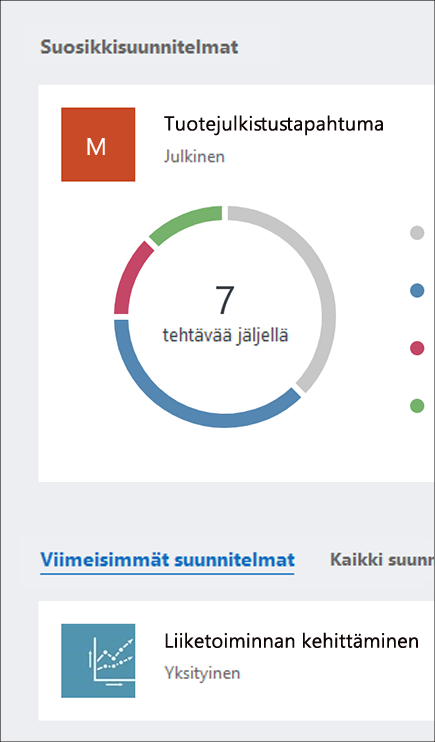Microsoft Planner käytön aloittaminen
Huomautus: Uusi Microsoft Planner otetaan tällä hetkellä käyttöön asiakkaille. Jos kokemuksesi näyttää erilaiselta kuin tässä artikkelissa luetellut vaiheet tai työskentelet Government Cloud Communities (GCC) -yhteisössä, GCC High tai Department of Defense (DoD) -ympäristössä, katso tämän sivun alareunan ohjeet. Lisätietoja uudesta Plannerista on Plannerin usein kysytyissä kysymyksissä.
Planner käyttäminen Planner-sivuston kautta
Siirry osoitteeseen planner.cloud.microsoft, jos haluat käyttää Planner suoraan selaimesta.
Käytä Planner Microsoft 365:n aloitussivulla
-
Siirry Microsoft 365 :n aloitussivulle ja kirjaudu sisään haluamallasi tilillä.
-
Valitse sovellusten käynnistys selainikkunan yläreunassa.
-
Valitse Planner-ruutu sovellusten käynnistyksessä.
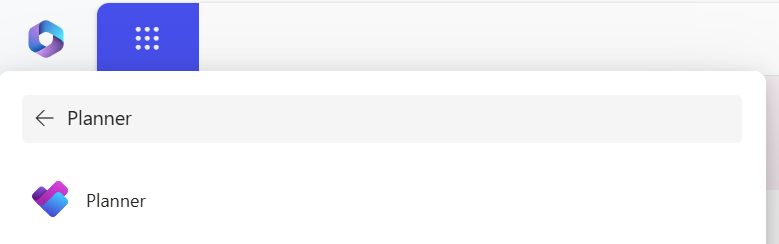
Vihje: Jos et näe Planner-vaihtoehtoa, valitse Lisää sovelluksia ja sitten Kaikki sovellukset löytääksesi sen.
Planner-sovelluksen lisääminen
Voit lisätä sovelluksen Microsoft Teamsiin monella tavalla. Helpoin tapa on valita Näytä lisää sovelluksia, hakea Planner hakupalkista ja valita sitten Lisää.
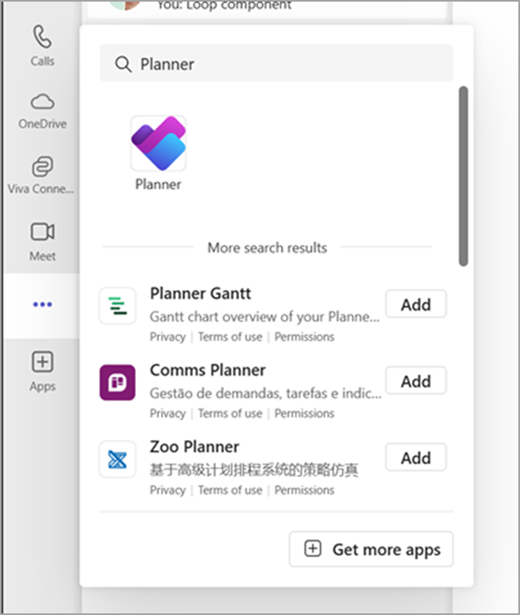
Vihje: Jos haluat kiinnittää sovelluksen helppokäyttöisen käytön helpottamiseksi, napsauta hiiren kakkospainikkeella Planner sovelluksen lisäämisen jälkeen ja valitse Kiinnitä. Jos haluat avata Planner-sovelluksen erillisessä ikkunassa, valitse Avaa uudessa ikkunassa.
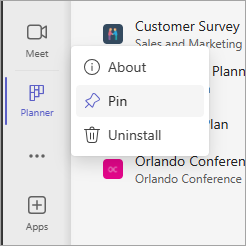
Huomautus: Jos et näe Planner, sovellus ei ehkä ole käytössä organisaatiossasi. Lisätietoja saat järjestelmänvalvojalta.

Kun sinulla on Planner PC- tai Mac-tietokoneessa tai mobiililaitteessa, voit tehdä seuraavia asioita:
-
Voit luoda uusia suunnitelmia, määrittää tehtäviä ja jakaa tiedostoja muiden kanssa.
-
Voit organisoida ryhmätöitä ja tehdä yhteistyötä projekteissa yksinkertaisella ja visuaalisella tavalla.
-
Voit keskustella muiden kanssa sen varmistamiseksi, että kaikki ovat samalla sivulla.
-
Voit seurata ryhmän edistymistä ja pysyä ajan tasalla mistä ja miltä laitteelta tahansa.
Sisäänkirjautuminen ja yhteyden muodostaminen
-
Kirjoita http://office.com/signin tai https://admin.microsoft.comosoiteriville ja kirjaudu sisään haluamallesi tilille.
-
Valitse Microsoft 365 -aloitussivulla selainikkunan yläreunasta sovellusten käynnistys

-
Valitse Planner-ruutu sovellusten käynnistyksessä tai aloitussivulla. Huomautus: Jos Planner-vaihtoehtoa ei näy, sinun täytyy ehkä valita Kaikki sovellukset tai Tutki kaikki sovellukset löytääksesi sen.
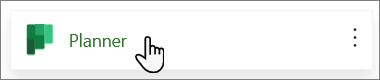
Aiemmin luodun suunnitelman avaaminen
-
Valitse aiemmin luotu suunnitelma Suosikkisuunnitelmat-, Viimeisimmät suunnitelmat- tai Kaikki suunnitelmat -osiosta.